Заполнение нестандартной геометрии отдельной позицией
В Свойствах конструкции Okonti выбираем необходимую геометрию, указываем габаритные размеры, наименование. В позиции "Профиль" ставим Без профиля, в позиции "Фурнитура" ставим Фурнитура БЕЗ, "Тип конструкции" - Стеклопакет, нажимаем кнопку Ок.

В окне добавления периметра рисуем периметра нашего заполнения. Для удобства начинаем с нижней левой точки по пути: снизу-вверх, слева-направо. Так как Начало координат в построителе в нижнем левом углу!!!!!!

 - полностью очищает поле отрисовки
- полностью очищает поле отрисовки
 - удаляет последнюю добавленую точку
- удаляет последнюю добавленую точку
 - закрывает окно добавления периметра
- закрывает окно добавления периметра
Каждая балка рисунка имеет две точки, которые в построителе будут иметь свои координаты.
На нашем примере:

балка 1 итеет точку 1 и точку 2,
координата точки 1: X1, Y1
координата точки 2: X2, Y2
Из второй точки балки 1 начинается балка 2. Точка 2 балки 1 также являться точкой 1 балки 2.
В первую точку балки 1 приходит балка 5. Точка 1 балки 1 также является точкой 2 балки 5.
После отрисовки периметра нажимаем  .
.
Выделяя нужную балку и меняя координаты её точек в построителе мы меняем положение самой точки и той балки, которой эта точка принадлежит.
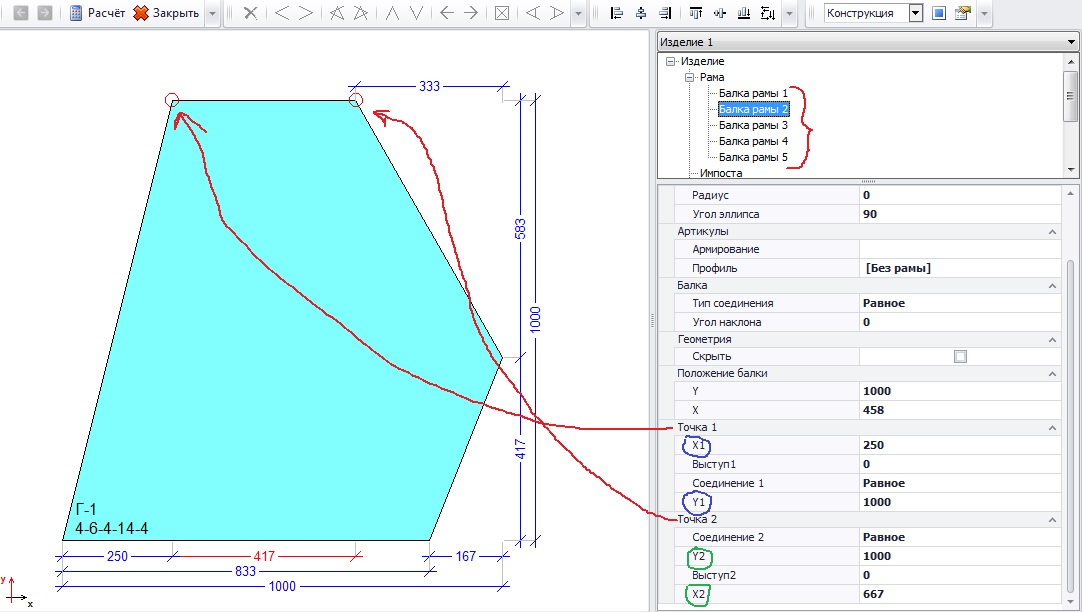
также можно задать радиус выделенной балки:
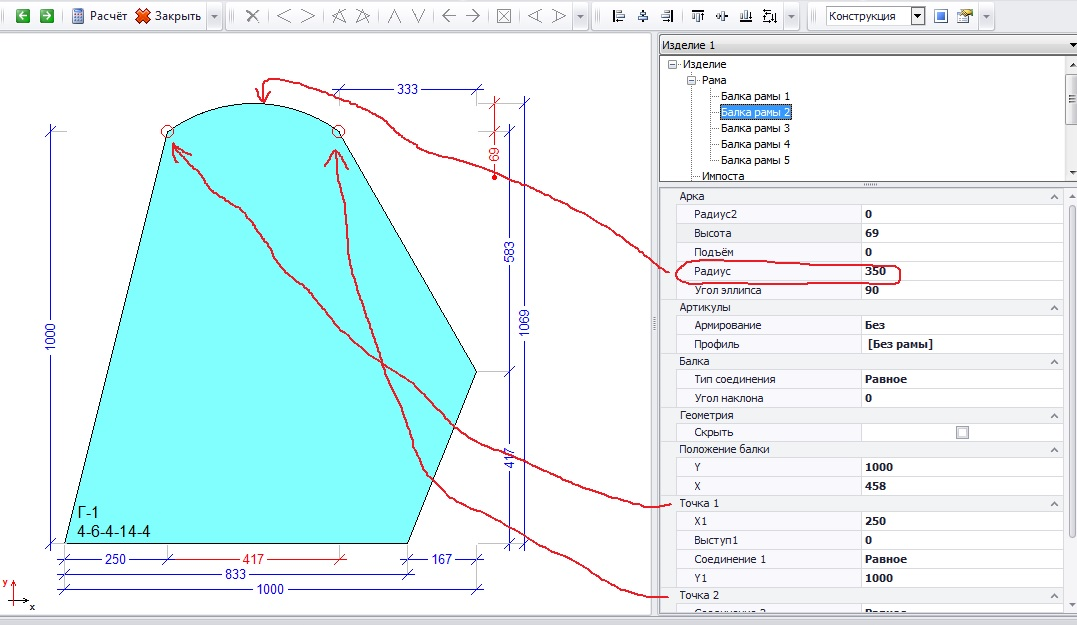
Проделываем все необходимые манипуляции с остальными балками (точками).
После добавления позиции нажимайте на кнопку Применить в закладке Позиции для сохранения изменений. Иначе, в случае любого сбоя в работе программы, внесенные изменения НЕ СОХРАНЯТСЯ!
Created with the Personal Edition of HelpNDoc: Easily create EBooks